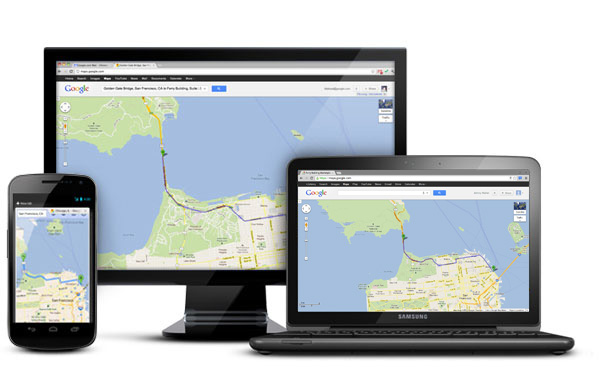Свои закладки, расширения, программы, темы и настройки браузера можно хранить в аккаунте Google, чтобы иметь доступ к ним с любого компьютера, которым вы пользуетесь. Таким образом, вы сможете иметь одинаковые условия работы в сети в любом месте.
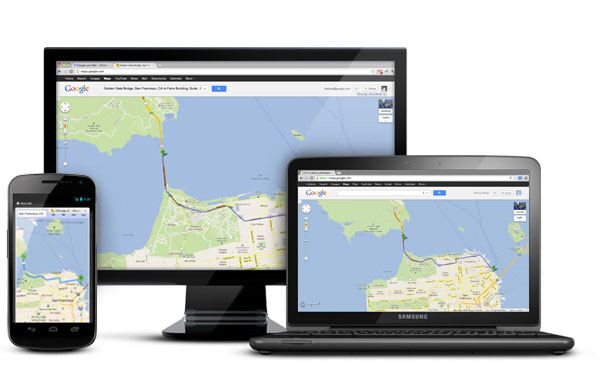
Как войти в Chrome и включить синхронизацию
Помните: не настраивайте Chrome с помощью аккаунта Google на общедоступном или ненадежном компьютере. При настройке Chrome с помощью аккаунта Google копия ваших данных хранится на компьютере, который используется, поэтому доступ к ним могут получить другие пользователи этого компьютера. Чтобы удалить свои данные, удалите пользователя, под чьим именем вы вошли.
Как работает синхронизация Google Chrome
- Ваши настройки и данные хранятся в учетной записи Google
Когда вы входите в Chrome, настройки Google Chrome для этого компьютера хранятся в вашем аккаунте Google. Если вы войдете в ту же учетную запись на другом компьютере, ваши сохраненные настройки будут доступны на нем благодаря Google Chrome.
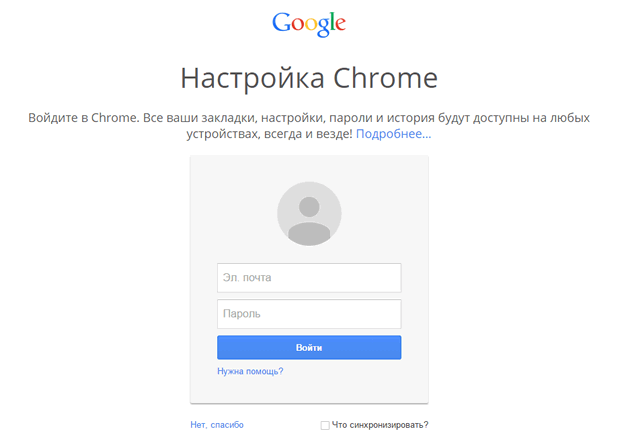
Можно восстановить свои настройки и данные, например закладки, программы, расширения, темы и т.д., если вы потеряли или повредили свой компьютер. Просто снова войдите в Chrome, чтобы восстановить их.
- Изменения синхронизируются мгновенно
Любые изменения, внесенные в настройки своего браузера, синхронизируются с аккаунтом Google, который использовался для входа в Chrome. Изменения, внесенные на одном компьютере, автоматически отражаются на других компьютерах, на которых вы вошли в систему и включили синхронизацию.
- Вы полностью контролируете свою информацию
С целью обеспечения безопасности вашей информации синхронизированные данные шифруются для пересылки между компьютером и серверами Google. Как дополнительный уровень защиты, ваши сохраненные пароли шифруются по умолчанию на компьютере и серверах Google с помощью криптографического ключа. Также можно зашифровать все свои синхронизированные данные. Вы можете в любое время удалить свои синхронизированные данные из учетной записи Google с помощью информационной панели Google.
Если браузером пользуется несколько человек, добавьте их как пользователей Chrome, чтобы каждый пользователь мог установить собственные настройки браузера, в частности закладки, программы, расширения и тему.